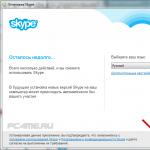ในการเข้าสู่ระบบ Skype คุณต้องลงทะเบียนและติดตั้งบนคอมพิวเตอร์ของคุณก่อน ในบทความนี้เราจะอธิบายลำดับการลงทะเบียนสำหรับ Skype เนื่องจากไม่สามารถใช้งานได้หากไม่มีมัน สำหรับผู้ที่ต้องการติดตั้ง Skype บนคอมพิวเตอร์หรือแล็ปท็อปการอ่านคำแนะนำเหล่านี้และเรียนรู้คุณสมบัติบางอย่างของโปรแกรมนี้ก็จะเป็นประโยชน์เช่นกัน
Skype เป็นโปรแกรมที่ออกแบบมาเพื่อการสื่อสารฟรีระหว่างผู้ใช้ผ่านทางอินเทอร์เน็ต และยังสามารถใช้เพื่อโทรไปยังหลายประเทศด้วยโทรศัพท์หลายเครื่อง (โดยมีค่าธรรมเนียม) การสื่อสารประเภทนี้เริ่มมีอิทธิพลอย่างมากต่อรายได้ของผู้ให้บริการโทรศัพท์มือถือและการสื่อสารประเภทระหว่างรัฐ ผู้ให้บริการเครือข่ายเซลลูล่าร์พยายามชดใช้ความสูญเสียโดยการรักษาต้นทุนอินเทอร์เน็ตที่สูงไว้
Skype บนคอมพิวเตอร์และแล็ปท็อป
- ดาวน์โหลดไฟล์การติดตั้ง Skype จากเว็บไซต์อย่างเป็นทางการและเปิดใช้งาน


- ในขั้นตอนต่อไปของการติดตั้ง Skype แนะนำให้ติดตั้งระบบค้นหา " ปิง" และแทนที่หน้าแรก หากคุณไม่ต้องการแทนที่เครื่องมือค้นหาที่ติดตั้งอยู่ในปัจจุบัน ซึ่งใช้การค้นหาเป็นค่าเริ่มต้น อย่าลืมยกเลิกการทำเครื่องหมายในช่อง

- หากคุณไม่มีบัญชี Skype ที่สร้างไว้ก่อนหน้านี้ ให้คลิก " สร้างบัญชี“ มันเกิดขึ้นที่เมื่อคุณคลิกไม่มีอะไรเกิดขึ้น - ในกรณีนี้คุณต้องไปที่หน้า "การลงทะเบียน Skype" (ลิงก์ไปยังเว็บไซต์อย่างเป็นทางการ)

การลงทะเบียนบน Skype ฟรี
- ในหน้าเข้าสู่ระบบและลงทะเบียน Skype ที่เปิดอยู่ » เว็บไซต์อย่างเป็นทางการ คุณสามารถเริ่มป้อนข้อมูลส่วนตัว ชื่อ นามสกุล ฯลฯ ของคุณได้
- บรรทัดที่มีเครื่องหมายดอกจัน ( * ) จำเป็น ส่วนที่เหลือเป็นทางเลือก
- อย่าลืมกรอกที่อยู่อีเมลจริงของคุณ เนื่องจากในอนาคต หากคุณสูญเสียข้อมูลส่วนบุคคล คุณจะสามารถกู้คืนบัญชีของคุณเองได้

- ตั้งชื่อบัญชีของคุณเอง - การเข้าสู่ระบบรวมถึงรหัสผ่านที่รัดกุมและใส่ใจกับรูปแบบแป้นพิมพ์ที่ติดตั้ง (เมื่อปุ่ม "Caps Lock" เปิดอยู่ให้ป้อนอักษรตัวเล็กและตัวพิมพ์ใหญ่เมื่อคุณกด "Shift" " - ตรงกันข้าม) เนื่องจากจะไม่แสดงเมื่อป้อน ( จุด)

- สิ่งที่เหลืออยู่คือการป้อนตัวอักษรจากรูปภาพ (ป้องกันจากการลงทะเบียนอัตโนมัติ) แล้วคลิก "ฉันเห็นด้วย«

อย่าลืมจดข้อมูลบัญชีของคุณไว้ในที่ปลอดภัยและไม่ควรวางไว้บนคอมพิวเตอร์ของคุณ เนื่องจากข้อมูลเหล่านั้นอาจสูญหายเมื่อคุณจัดเรียงระบบใหม่ เพื่อจะได้ไม่ต้องจัดการกับขั้นตอนการกู้คืนในอนาคต
เข้าสู่ระบบ Skype (Skype)
หลังจากที่คุณติดตั้ง Skype บนคอมพิวเตอร์ของคุณและลงทะเบียนบนเว็บไซต์อย่างเป็นทางการแล้ว คุณต้องป้อนข้อมูลเข้าสู่ระบบ (หรือหมายเลขโทรศัพท์) และรหัสผ่านที่มีอยู่ลงในหน้าต่างป้อนข้อมูล (โดยเปิดโปรแกรมที่ติดตั้ง) แล้วคลิก " ที่จะเข้ามา"บนสไกป์.
หากคุณลืมชื่อผู้ใช้และรหัสผ่านด้วยเหตุผลบางประการและไม่สามารถเข้าสู่ Skype ได้หรือด้วยเหตุผลอื่น ๆ ที่คุณไม่รู้จักคุณสามารถอ่านบทความซึ่งอธิบายสถานการณ์ที่เป็นไปได้และวิธีการแก้ไข

- หลังจากป้อนข้อมูลของคุณและคลิกปุ่ม "เข้าสู่" โปรแกรมจะเริ่มตรวจสอบกล้องและไมโครโฟนบนคอมพิวเตอร์และแล็ปท็อปโดยมีหน้าต่างปรากฏขึ้นเกี่ยวกับอุปกรณ์ที่พบและอุปกรณ์ที่เชื่อมต่อและระดับเสียง
- ในหน้าต่างถัดไป คุณจะถูกขอให้ตั้งค่าภาพถ่ายส่วนตัวหรือภาพอื่น ๆ ที่จะใช้เป็นรูปประจำตัวของคุณ โดยใช้ปุ่ม “ ทบทวน«.

- หลังจากติดตั้งรูปภาพส่วนตัวแล้ว หน้าต่างหลักของ Skype จะเปิดขึ้น ซึ่งคุณสามารถเริ่มค้นหาผู้ที่สนใจได้ ในการค้นหาบุคคลที่ต้องการคุณต้องทราบข้อมูลเข้าสู่ระบบของเขาคุณยังสามารถใช้ชื่อหรือนามสกุลเพื่อค้นหาป้อนลงในหน้าต่างป้อนข้อมูลทางด้านซ้ายในโปรแกรม จากนั้นคลิก “ ค้นหาในสไกป์» .

- ในผลลัพธ์ที่พบ โดยใช้ข้อมูลเพิ่มเติมเกี่ยวกับเมืองที่พำนัก กำหนดเมืองที่คุณต้องการ

- หลังจากตรวจพบตามลักษณะอื่นที่มีอยู่ (เมือง ชื่อ นามสกุล) ชื่อของบุคคลนั้น ให้คลิก “ เพิ่มลงในรายชื่อผู้ติดต่อ“ จดหมายมาตรฐานจะถูกส่งไปยังเขาเพื่อขอให้เขาเพิ่มคุณในรายการของเขา

- หลังจากที่คุณถูกรวมไว้ในรายชื่อผู้ใช้ที่พบแล้ว ข้อมูลเกี่ยวกับสิ่งนี้จะได้รับและจะปรากฏในรายการผู้ติดต่อ ตอนนี้คุณสามารถโทรออกโดยมีหรือไม่มีวิดีโอ (ไอคอนที่ด้านบนขวา) หรือเขียนข้อความ (ที่ด้านล่างของหน้าต่าง) แล้วส่งด้วยลูกศร (ไปทางขวา)

- คุณสามารถเปลี่ยนการตั้งค่าความสว่างของจอแสดงผลของกล้องและระดับเสียงของไมโครโฟนที่เชื่อมต่ออยู่ได้โดยเปิดปุ่ม “ เครื่องมือ"แล้ว" การตั้งค่า«

- ในส่วน " การตั้งค่าเสียง" และ " การตั้งค่าวิดีโอ“ในบางกรณีของการสนทนา คุณสามารถทำการตั้งค่าเฉพาะสำหรับวิธีการจับภาพข้อมูลของคุณเองได้ เนื่องจากเหตุการณ์ดังกล่าวเกิดขึ้น เช่น ในสภาพแสงน้อย ซึ่งแยกแยะวิดีโอจากกล้องได้ยากมาก

การลงทะเบียน Skype ให้ประโยชน์ดังต่อไปนี้:
- Skype เป็นโปรแกรมที่ให้คุณส่งข้อความและโทรออกโดยมีหรือไม่มีวิดีโอไปยังผู้ใช้รายอื่นที่มีบัญชีของตนเอง - ฟรี.เมื่อลงชื่อเข้าใช้ Skype คุณจะสามารถโทรไปยังหมายเลขอื่น ๆ ในหลาย ๆ ส่วนของโลกได้ แต่บริการเหล่านี้ได้รับการชำระแล้วและมีการกำหนดภาษีที่แตกต่างกันขึ้นอยู่กับความถี่ของการโทร รัฐและผู้ดำเนินการที่รับสาย .
- ด้วยการลงทะเบียนบน Skype คุณจะมีโอกาสสื่อสารกับครอบครัวและเพื่อน ๆ ได้ทุกที่ในโลกโดยไม่ต้องเสียเงินใด ๆ ตราบใดที่คุณมีการเชื่อมต่ออินเทอร์เน็ต จากบทวิจารณ์มากมายบนอินเทอร์เน็ตเราสามารถพูดได้อย่างมั่นใจว่าการสื่อสารบน Skype นั้นดีกว่าการสื่อสารของผู้ให้บริการมือถือมาก
- อินเทอร์เฟซภาษารัสเซีย (38 ภาษา) และฟังก์ชันการทำงานที่คิดมาอย่างรอบคอบช่วยให้ผู้ที่มีความรู้ด้านคอมพิวเตอร์เพียงเล็กน้อยสามารถเข้าใจได้อย่างรวดเร็ว การควบคุมทั้งหมดมีไอคอนเชิงตรรกะที่ไม่ต้องการคำอธิบาย
- ระบบการเข้ารหัสสำหรับข้อมูลเสียงและวิดีโอที่แลกเปลี่ยนระหว่างผู้ใช้เป็นระบบที่ทันสมัยที่สุดและให้การรับประกันสูงสุดในการรักษาความลับของการสื่อสาร
คลิกเพื่อโทรจาก Skype
ระหว่างการติดตั้ง Skype หน้าต่างจะเปิดขึ้นพร้อมช่องทำเครื่องหมายเริ่มต้น "ติดตั้งปลั๊กอิน Click to Call จาก Skype" หลังจากนั้นคุณจะได้รับโอกาสในการโทรโดยตรงจากเบราว์เซอร์โดยคลิกที่ปุ่มที่ปรากฏทางด้านขวาของ ผลการค้นหา.

คุณสามารถโทรไปยังหมายเลขใดก็ได้รวมถึงโทรศัพท์ธรรมดาจาก Skype แต่ในการดำเนินการนี้คุณต้องทำความคุ้นเคยกับภาษีสำหรับการโทรไปยังหมายเลขโทรศัพท์ก่อนและเติมเงินในยอดเงินของคุณเอง นี่เป็นฟังก์ชันที่สะดวกมาก โดยเฉพาะสำหรับผู้พักอาศัยในเมืองใหญ่ ซึ่งการค้นหาบริษัทหรือบริการที่เหมาะสมอาจใช้เวลานาน แต่เพียงคลิกเดียวเท่านั้น
บริษัท และบริการจำนวนมากที่ให้หมายเลขโทรตรงดังกล่าวต้องจ่ายค่าสายเรียกเข้าด้วยตนเอง และในกรณีนี้ มันจะกลายเป็นสำหรับคุณ ฟรี. โปรดใส่ใจกับไอคอนเหล่านี้และใช้ประโยชน์จากสิทธิประโยชน์ที่มีให้
คนสมัยใหม่ทุกคนอาจเคยเจอชื่อ Skype อย่างน้อยหนึ่งครั้งหรืออาจเพิ่งเคยได้ยินชื่อนี้เนื่องจากเป็นโปรแกรมที่ได้รับความนิยมมาก ตอนที่ปรากฏตัวยังไม่มีคู่แข่งมากเท่ากับตอนนี้ ในขณะนี้ การโทรออกผ่านอินเทอร์เน็ตและการรักษาโหมดแชทมีให้ในแอปพลิเคชันจำนวนมาก และทุกคนอ้างว่าคุณภาพการสื่อสารเหมือนกับใน Skype แต่นี่ไม่ใช่กรณีเสมอไปและถึงแม้จะได้รับความนิยมในการสื่อสารประเภทใหม่ที่เพิ่งปรากฏขึ้น แต่ก็ด้อยกว่าคุณภาพของ Skype อย่างมาก เนื่องจากเจ้าของที่แท้จริงไม่ใช่ใครอื่นนอกจาก Microsoft ซึ่งเป็นเรื่องยากที่จะแข่งขันกับคุณภาพของเทคโนโลยีที่ใช้
บริการหลายอย่างใช้บัญชีส่วนบุคคล นี่เป็นส่วนพิเศษของเว็บไซต์และโปรแกรม ซึ่งสามารถเข้าถึงได้โดยใช้ข้อมูลประจำตัวเท่านั้น ฟังก์ชั่นการทำงานขึ้นอยู่กับบริการที่ใช้ คุณสมบัตินี้มีอยู่ใน Skype เช่นกัน
เข้าถึง
บัญชีส่วนตัวใน Skype เกิดขึ้นเมื่อผู้ใช้ลงทะเบียนบัญชีของเขา ไม่จำเป็นต้องตั้งค่าเพิ่มเติมสำหรับการใช้งาน เพียงแค่เปิดมัน คุณสามารถเข้าสู่บัญชีส่วนตัว Skype ของคุณโดยตรงผ่านโปรแกรมหรือ ผ่านลิงค์ไปยังเว็บไซต์ .
ลองพิจารณาวิธีแรก คำแนะนำใช้กับโปรแกรมเวอร์ชันล่าสุด ดังนั้น หากคุณมีไคลเอ็นต์เก่า ให้อัปเดตก่อนเริ่มขั้นตอนที่อธิบายไว้
เปิดโปรแกรมและทำตามขั้นตอนการอนุญาต เลือก Skype ในแถบเครื่องมือและคลิกที่ "บัญชีของฉัน..." ในรายการป๊อปอัป หน้าเว็บจะเปิดขึ้นในเบราว์เซอร์ที่รับผิดชอบบัญชีผู้ใช้ บ่อยครั้งคุณไม่จำเป็นต้องป้อนข้อมูลการเข้าสู่ระบบใด ๆ คุณสามารถเริ่มแก้ไขข้อมูลได้ทันที แต่บางครั้งระบบต้องใช้รหัสผ่านเพื่อยืนยัน ซึ่งในกรณีนี้ให้ป้อนเข้าไป 
ไม่จำเป็นต้องเข้าสู่หน้าของฉันผ่านไคลเอนต์ Skype ซึ่งก็สามารถทำได้ด้วย เว็บไซต์อย่างเป็นทางการ. ที่ด้านบนของหน้าจะมีปุ่ม "เข้าสู่ระบบ" คลิกซึ่งจะนำคุณไปยังแบบฟอร์มการอนุญาต ในนั้นคุณจะต้องระบุข้อมูลเข้าสู่ระบบ (หรืออีเมล) และรหัสผ่านสำหรับบัญชีของคุณสลับกัน จากนั้นคุณจะสามารถเข้าถึงบัญชีส่วนตัวของผู้ใช้ได้ 
ฟังก์ชั่น
ก่อนหน้านี้ข้อมูลผู้ใช้สามารถเปลี่ยนแปลงได้โดยตรงจากหน้าต่างแอปพลิเคชัน ตอนนี้สามารถทำได้จากเว็บไซต์เท่านั้น คุณสามารถเปลี่ยนรหัสผ่านของคุณได้เฉพาะในบัญชีส่วนตัวของคุณเท่านั้น การเข้าสู่ระบบบัญชีเป็นแบบถาวร แต่สำหรับการเข้าสู่ระบบจะใช้อีเมลซึ่งมีการเปลี่ยนแปลงบนเว็บไซต์ด้วย
Skype - โปรแกรมนี้ออกแบบมาเพื่อให้การสื่อสารที่สะดวกโดยไม่มีข้อจำกัด โทรหาเพื่อนและครอบครัวของคุณและวิดีโอแชท แลกเปลี่ยนไฟล์ สร้างแชทกลุ่ม และอื่นๆ อีกมากมาย ฟรี!
สิ่งที่คุณต้องทำคือลงทะเบียนง่ายๆ และเข้าสู่บัญชีของคุณ ทั้งหมดนี้จะใช้เวลาไม่เกิน 2 นาที!
ลงทะเบียนฟรีบน Skype
หลังจากดาวน์โหลดและติดตั้ง Skype สำหรับคอมพิวเตอร์ แล็ปท็อป แท็บเล็ต หรือโทรศัพท์มือถือของคุณแล้ว ให้คลิกที่ปุ่ม "สร้างบัญชี":
หลังจากนี้ คุณจะถูกนำไปที่เว็บไซต์ของผู้พัฒนา Messenger นี้ ซึ่งคุณจะถูกขอให้ลงทะเบียนโปรไฟล์ (หรือเพียงไปที่ เว็บไซต์อย่างเป็นทางการสำหรับการลงทะเบียน).
หากคุณมีบัญชีกับ Microsoft หรือ Facebook อยู่แล้ว คุณสามารถใช้บัญชีเหล่านี้เพื่อลงทะเบียนต่อ รับข้อมูลเกี่ยวกับคุณ และเข้าสู่ระบบ Skype ได้ ในการดำเนินการนี้ ให้คลิกลิงก์ที่เกี่ยวข้อง: "บัญชี Microsoft" หรือ "บัญชี Facebook"
หากไม่มีเพจที่สร้างขึ้นในโครงการเหล่านี้ ให้ดำเนินการลงทะเบียนต่ออย่างรวดเร็วและฟรี:
- ชื่อและนามสกุล;
- เกือบจะเป็นที่อยู่อีเมลและการยืนยัน (ป้อนใหม่)
- วันเดือนปีเกิด (วัน / เดือน / ปี);
- ระบุเพศของคุณ
- ประเทศ/ภูมิภาคที่พำนัก
- เลือกเมืองที่คุณอยู่
- ภาษาที่คุณพูด (ภาษาที่แสดงของหน้าส่วนตัวของคุณจะขึ้นอยู่กับสิ่งนี้)
- ระบุหมายเลขโทรศัพท์มือถือของคุณ (ผู้เข้าร่วมทั้งหมดจากรายการ "ผู้ติดต่อ" จะสามารถดูได้)
- คุณตั้งใจจะใช้ Skype อย่างไร (ส่วนตัวหรือธุรกิจ)
- การเข้าสู่ระบบเพื่อเข้าสู่ระบบจะต้องมีอักขระตั้งแต่ 6 ถึง 32 ตัวและต้องป้อนเป็นภาษาละติน
- ช่องสำหรับสร้างรหัสผ่านและยืนยัน (ป้อนใหม่)
- กรอกตัวอักษร (captcha) ที่แสดงในภาพ
- เราอ่านและยอมรับข้อกำหนดการใช้งาน Skype และคำประกาศเกี่ยวกับการคุ้มครองข้อมูลส่วนบุคคล
- คลิกปุ่ม "ฉันยอมรับ - ถัดไป"
เมื่อการลงทะเบียนผู้ใช้ใหม่เสร็จสมบูรณ์ เราจะได้รับแจ้งให้ดาวน์โหลดและติดตั้งโปรแกรม Skype
ดังนั้นหลังจากเสร็จสิ้นการลงทะเบียน คุณจะต้องดาวน์โหลดและติดตั้งโปรแกรมบนอุปกรณ์ของคุณ ตามมาตรฐาน จะมีการนำเสนอการดาวน์โหลดสำหรับ Windows ที่มีอยู่ทั้งหมด หากคุณต้องการเลือก Skype สำหรับอุปกรณ์อื่น ให้คลิกปุ่ม “ Skype สำหรับอุปกรณ์อื่นๆ "หรือเลือกจากรายการ:
Skype สำหรับคอมพิวเตอร์: www.skype.com/ru/download-skype/skype-for-computer
Skype สำหรับมือถือ: www.skype.com/ru/download-skype/skype-for-mobile
Skype สำหรับแท็บเล็ต: www.skype.com/ru/download-skype/skype-for-tablet
Skype สำหรับโทรศัพท์บ้าน: www.skype.com/ru/download-skype/skype-for-home-phones
Skype สำหรับทีวี: www.skype.com/ru/download-skype/skype-for-tv
Skype สำหรับ Xbox หนึ่ง: www.skype.com/ru/download-skype/skype-for-gaming-and-music
หลังจากการดาวน์โหลดและติดตั้งเสร็จสมบูรณ์ ให้ป้อนข้อมูลการเข้าสู่ระบบของคุณในช่องที่เหมาะสม และเริ่มใช้งาน Skype โดยสมบูรณ์
จีดีสตาร์เรตติ้ง
ระบบการให้คะแนน WordPress
โซเชียลเน็ตเวิร์กได้รับความนิยมอย่างมากจนชีวิตประจำวันของคนยุคใหม่เป็นไปไม่ได้เลยหากไม่มีพวกเขา ในทางกลับกัน ระบบโทรศัพท์แบบ IP ก็เป็นที่ต้องการเช่นกัน ไม่น่าแปลกใจเลยที่เมื่อต้นปี 2553 มีการประกาศควบรวมกิจการของบริษัทขนาดใหญ่สองแห่ง ได้แก่ Facebook และ Skype นับจากนี้เป็นต้นไป ผู้ใช้ทุกคนที่ติดตั้งเวอร์ชัน 5.0.0 ข้างต้นสามารถรวมซอฟต์แวร์ของตนและรวมเข้ากับเครือข่ายโซเชียลได้ หากต้องการ
การเชื่อมต่อ Skype Facebook ทำหน้าที่อะไร? จะเชื่อมต่อบัญชี Skype ของคุณเพื่อเข้าถึงเครือข่ายโซเชียลได้อย่างไร? และจะทำอย่างไรถ้าคุณไม่ต้องการใช้ฟังก์ชันนี้อีกต่อไป?
ประโยชน์ของตัวเลือก skype facebook
หลังจากเปิดใช้งานบริการนี้ (ให้บริการฟรี) ผู้ใช้จะมีโอกาสใช้ Skype และ Facebook พร้อมกันได้โดยไม่จำเป็นต้องดำเนินการใดๆ บัญชีเชื่อมโยงกับเพจบนโซเชียลเน็ตเวิร์ก ดังนั้นทันทีหลังจากเข้าสู่ระบบ Skype ผู้ใช้จะสามารถใช้ฟังก์ชันต่อไปนี้ได้:
- ความสามารถในการดูข่าวล่าสุด (ออกอากาศทางด้านขวาของหน้าจอ)
- ส่งข้อความถึงเพื่อนบนโซเชียลเน็ตเวิร์กผ่าน Skype
- ถ่ายโอนผู้ติดต่อทั้งหมดจาก Facebook ไปยังรายชื่อสมาชิกของคุณ
- ฉันชอบใช้ฟังก์ชั่นนี้และแม้แต่แสดงความคิดเห็นเกี่ยวกับสถานะบน Facebook
ข้อดีของการใช้ฟังก์ชั่นนี้ชัดเจน แต่เมื่อพิจารณาจากบทวิจารณ์ผู้ใช้ส่วนใหญ่ไม่ทราบวิธีเปิดใช้งานบริการนี้หรือไม่รู้ด้วยซ้ำเกี่ยวกับความเป็นไปได้นี้
สำคัญ! ความสามารถในการรวม Skype และ Facebook มีให้ตั้งแต่เวอร์ชัน 5.0.0 เท่านั้น ดังนั้นคุณอาจต้องอัปเดตซอฟต์แวร์ของคุณ
เปิดใช้งานตัวเลือก Skype Facebook
เช่นเดียวกับการดำเนินการอื่นๆ ส่วนใหญ่ การเปิดใช้งานตัวเลือกนี้ค่อนข้างง่าย ผู้ใช้จำเป็นต้องเข้าใจว่า “จะมองหาปุ่มที่ถูกต้องได้ที่ไหน”

ตอนนี้เมื่อคุณเปิด Skype คุณสามารถใช้คุณสมบัติทั้งหมดของ Facebook ได้
คำแนะนำ! การเชื่อมต่อสามารถทำได้ง่ายยิ่งขึ้น ในการดำเนินการนี้หลังจากเปิด Skype คุณจะต้องคลิกที่ไอคอนรูปเฟืองที่มุมขวาของหน้าจอและเลือกคำสั่งเพื่อเชื่อมต่อกับ Facebook
จะลบ Facebook ออกจาก Skype ได้อย่างไร?
ผู้ใช้บางรายแท้จริงหลังจากช่วงเวลาสั้น ๆ เริ่มบ่นเกี่ยวกับความไม่สะดวกที่เกิดจากการเปลี่ยนแปลง จะลบ Facebook ออกจาก Skype ในกรณีนี้ได้อย่างไร? คุณจะต้องทำตามขั้นตอนต่อไปนี้:

หากไม่จำเป็นต้องหยุดตัวเลือกนี้ แต่คุณเพียงต้องการลบหนึ่งในสมาชิกที่น่ารำคาญและน่ารำคาญออก คุณสามารถทำได้จากรายชื่อผู้ติดต่อของคุณใน Skype ที่นั่น คุณยังสามารถจัดระเบียบเพื่อนบนโซเชียลเน็ตเวิร์ก โดยสร้างไดเร็กทอรีแยกต่างหากสำหรับ: สมาชิกในครอบครัว เพื่อนร่วมงาน เพื่อน ฯลฯ
ประโยชน์ของการรวม Skype และ Facebook นั้นชัดเจน หนึ่งในเครือข่ายโซเชียลที่ใหญ่ที่สุดตอนนี้เข้าถึงได้ง่ายกว่าที่เคย ความสามารถในการใช้ตัวเลือกนี้จะช่วยให้คุณประหยัดเวลาและตระหนักถึงเรื่องส่วนตัวของเพื่อนของคุณอยู่เสมอ ใช้ชีวิตที่กระตือรือร้นเต็มไปด้วยกิจกรรมที่น่าตื่นเต้น ติดตามข่าวสารล่าสุดเกี่ยวกับการพัฒนาล่าสุด
เวอร์ชัน Skype Online เป็นเพียงกรณีที่คุณสามารถลองใช้ความสามารถที่หลากหลายของ Skype Online โดยไม่ต้องดาวน์โหลด นอกจากนี้ยังไม่จำเป็นต้องติดตั้งและสามารถโทรและส่งข้อความได้ตามปกติ
หากคุณสนใจวิธีรับ Skype Online ผ่านอินเทอร์เน็ตโดยไม่ต้องลงทะเบียนโปรดอ่านเนื้อหาของเราในตอนท้าย
จะเข้าสู่บัญชี Skype ของคุณทางออนไลน์ได้อย่างไร?
ในการเข้าสู่บัญชีออนไลน์ Skype ของคุณ คุณต้องทำตามขั้นตอนเหล่านี้:
1. เยี่ยมชมเว็บไซต์อย่างเป็นทางการของแอปพลิเคชัน - เปิด web.skype.com ในเบราว์เซอร์ของคุณ
2. คุณจะถูกนำไปยังหน้าที่คุณจะเห็นข้อเสนอ:
- เข้าสู่ระบบโดยใช้บัญชีที่มีอยู่ของคุณ (จากนั้นป้อนชื่อผู้ใช้และรหัสผ่านของคุณ)
- สร้างบัญชีใหม่ - ทำตามขั้นตอนการลงทะเบียนง่ายๆ
3. ในการรับโปรไฟล์ Skype ให้ป้อนหมายเลขโทรศัพท์หรืออีเมลของคุณ 
4. ยืนยันข้อมูลส่วนบุคคลของคุณ และตอนนี้คุณสามารถเข้าสู่ระบบ Skype ออนไลน์บนเพจของคุณได้ทันที
5. คุณจะเห็นอินเทอร์เฟซที่มีลักษณะเหมือนกับใน Messenger เวอร์ชันเดสก์ท็อป: ข้อมูลส่วนบุคคลของคุณ หน้าต่างแชท การค้นหา และการตั้งค่า
การติดตั้งปลั๊กอินเว็บ Skype
เพื่อโทรออกด้วยเสียงและวิดีโอคอล (หากข้อความเพียงอย่างเดียวไม่เพียงพอสำหรับคุณ) Skype เวอร์ชันออนไลน์จะขอให้คุณติดตั้งปลั๊กอินพิเศษ - Skype Web Plugin (*สำหรับเบราว์เซอร์ Google Crome การโทรจะทำงานได้โดยไม่ต้องช่วย) ).
ฉันสามารถดาวน์โหลด Skype ออนไลน์ได้ฟรีสำหรับระบบปฏิบัติการใด
ข้อกำหนดของระบบสำหรับการทำงานที่ประสบความสำเร็จของ Messenger เวอร์ชันเว็บมีดังนี้:
- เวอร์ชันปัจจุบันของ Windows และ Mac OS;
- การเชื่อมต่ออินเทอร์เน็ตคุณภาพสูง
- เพื่อให้แน่ใจว่าได้ภาพที่สวยงามในระหว่างแฮงเอาท์วิดีโอ คุณจะต้องมีเว็บแคมที่มีความละเอียดสูง
เบราว์เซอร์ใดบ้างที่ Skype ออนไลน์เข้ากันได้กับ:
- โอเปร่า;
- ซาฟารี;
- โครเมียม;
- มอซซิลา ไฟร์ฟอกซ์;
- อินเทอร์เน็ตเอ็กซ์พลอเรอร์;
ให้การสื่อสารเป็นเรื่องง่ายและน่าพึงพอใจ!